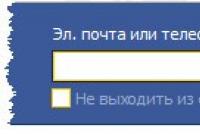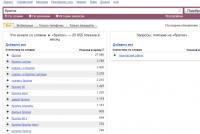Причины для разблокировки загрузчика. Взлом Android пошагово: разблокируем загрузчик
* Recommended to upload a 720*312 image as the cover image
Article Description
Всем привет!Данная тема будет полезна для тех кто хочет заблокировать загрузчик.Не для кого не секрет (а для многих открытие), что Android Pay работает при наличии NFC модуля, на стабильных прошивках, без рут и с ЗАблокированным загрузчиком. Проверить состояние загрузчика можно в настройках "Для разработчиков", выглядит это вот так:Небольшое отступлениеК сожалению большинство Ми телефонов, в так называемых "официальных" российских магазинах идут с разблокированным загрузчиком. Почему так? Конкретного ответа никто дать не может. На своём опыте скажу, живу я в Китае и ходил в 2 официальных магазина Сяоми, проверял на выставленных телефонах загрузчик (Mi Mix 1/2, Mi 6, Mi Max2 и какие-то из Note, точно не помню). И знаете что? На всех он заблокирован! А на мой вопрос в каком состоянии он идёт с завода, после звонка на горячую линию они сказали что с заблокированным. И очевидно, что чтобы его разблокировать нужно провести манипуляции с телефоном. И ещё небольшой факт, мы с другом заказывали через онлайн площадку для друзей телефоны, 3 штуки Mi 6 и один Note 4x, а позже и я заказал себе Mi Mix, и на всех телефонах загрузчик был заблокирован, пришлось разблокировать чтобы поставить глобал)))Итак, если вам нужно заблокировать загрузчик, есть два варианта. Один с потерей данных другой без потери данных (Но это не точно). Расскажу сначала о том, который без потери данных) 1. Блокируем загрузчик без потери данных (на некоторых моделях данные стираются, непонятно от чего зависит)Прежде чем начать нужно знать о некоторых моментах. Во-первых: это работает не на всех телефонах. Но на большенстве последних телефонах работает. И судя по комментариям на форуме на очень многих работает.Во-вторых: работает корректно на официальных прошивках, если они не подвергались изменениям системных файлов (рут доступ, патч рекавери, TWRP и тд.) В противном случае команда не сработает или получите бутлуп (вечную загрузку).В-третьих: Практически на всех неофициальных прошивках команда не работает, получите бутлуп (вечную загрузку).Внимание: Все делаете на свой страх и риск, бэкап обязателен. Начнём! 1. Проверяем установлены ли драйвера adb и fastboot на ПК. Обычно лежат на диске "С" в папке "adb". Если не установлены, набираем в Гугл или Яндекс "как установить adb и fastboot" и следуем инструкции.2. Вводим телефон в режим fastboot (в выключенном состоянии зажать кнопку включения и уменьшения громкости одновременно, пока не увидите зайца и надпись fastboot) и подключаем к компьютеру.3. Заходим в папку с установленными adb и fastboot (обычно в папке adb на диске С), зажимаем Shift и на свободном месте в папке кликаем правой кнопкой мыши и выбираем "Отрыть окно команд" или у кого Power Shell соответственно "Открыть через Power Shell"4. Начинаем прописывать: fastboot devicesПосле должно выдать ID телефона5. Далее проверяем состояние загрузчика командой:fastboot oem device-infoЕсли загрузчик разблокирован ответ будет такой:6. Далее пишем команду на блокировку:fastboot oem lockИ если всё нормально, получаем ОКAY7. Проверяем состояние загрузчика снова командой:fastboot oem device-infoЕсли все прошло корректно будет false по всем пунктам:Перезагружаемся в систему командой: fastboot rebootВот и всё, готово!2. Блокируем загручик с потерей данных.Данным методом стираются все данные с телефона поскольку это обычная перепрошивка с выбором функции блокировки загрузчика, так что перед его выполнением проверьте, что все синхронизированно (контакты, календарь, заметки и тд.; сделан бэкап приложений и скинут на комп; фото, музыка, важные документы на компе).1. Скачиваете и устанавливаете программу Mi Flash2. Скачиваете свою прошивку с официального сайта (прошивка должна быть для fastboot) и кидаете в новую папку на диск "C" (название папки не должно иметь русских букв и символов)3. Вводите телефон в fastboot режим (наверху написано как) и подключаете телефон к компьютеру.4. Открывайте программу, нажимаете select или open (в зависимости от версии программы) и выбираете папку в которой лежат файлы прошивки, это очень важно, потому что как мне помнится прошивка лежит в папке, которая лежит ещё в одной папке.5. Нажимаете refresh, должна отобразится информация о телефоне6. Самый важный шаг, который нельзя упустить иначе делали все зря;) выбираете внизу программы "clean all and lock"7. Жмёте flash и ждёте загрузки телефона. Вот и всё. Дальше вас ждут первая настройка и восстановление из бэкапов. На этом всё, всем удачи! Вопросы оставляйте в комментариях!
* Recommended to upload a 720*312 image as the cover image
Article Description
Всем привет!Данная тема будет полезна для тех кто хочет заблокировать загрузчик.Не для кого не секрет (а для многих открытие), что Android Pay работает при наличии NFC модуля, на стабильных прошивках, без рут и с ЗАблокированным загрузчиком. Проверить состояние загрузчика можно в настройках "Для разработчиков", выглядит это вот так:Небольшое отступлениеК сожалению большинство Ми телефонов, в так называемых "официальных" российских магазинах идут с разблокированным загрузчиком. Почему так? Конкретного ответа никто дать не может. На своём опыте скажу, живу я в Китае и ходил в 2 официальных магазина Сяоми, проверял на выставленных телефонах загрузчик (Mi Mix 1/2, Mi 6, Mi Max2 и какие-то из Note, точно не помню). И знаете что? На всех он заблокирован! А на мой вопрос в каком состоянии он идёт с завода, после звонка на горячую линию они сказали что с заблокированным. И очевидно, что чтобы его разблокировать нужно провести манипуляции с телефоном. И ещё небольшой факт, мы с другом заказывали через онлайн площадку для друзей телефоны, 3 штуки Mi 6 и один Note 4x, а позже и я заказал себе Mi Mix, и на всех телефонах загрузчик был заблокирован, пришлось разблокировать чтобы поставить глобал)))Итак, если вам нужно заблокировать загрузчик, есть два варианта. Один с потерей данных другой без потери данных (Но это не точно). Расскажу сначала о том, который без потери данных) 1. Блокируем загрузчик без потери данных (на некоторых моделях данные стираются, непонятно от чего зависит)Прежде чем начать нужно знать о некоторых моментах. Во-первых: это работает не на всех телефонах. Но на большенстве последних телефонах работает. И судя по комментариям на форуме на очень многих работает.Во-вторых: работает корректно на официальных прошивках, если они не подвергались изменениям системных файлов (рут доступ, патч рекавери, TWRP и тд.) В противном случае команда не сработает или получите бутлуп (вечную загрузку).В-третьих: Практически на всех неофициальных прошивках команда не работает, получите бутлуп (вечную загрузку).Внимание: Все делаете на свой страх и риск, бэкап обязателен. Начнём! 1. Проверяем установлены ли драйвера adb и fastboot на ПК. Обычно лежат на диске "С" в папке "adb". Если не установлены, набираем в Гугл или Яндекс "как установить adb и fastboot" и следуем инструкции.2. Вводим телефон в режим fastboot (в выключенном состоянии зажать кнопку включения и уменьшения громкости одновременно, пока не увидите зайца и надпись fastboot) и подключаем к компьютеру.3. Заходим в папку с установленными adb и fastboot (обычно в папке adb на диске С), зажимаем Shift и на свободном месте в папке кликаем правой кнопкой мыши и выбираем "Отрыть окно команд" или у кого Power Shell соответственно "Открыть через Power Shell"4. Начинаем прописывать: fastboot devicesПосле должно выдать ID телефона5. Далее проверяем состояние загрузчика командой:fastboot oem device-infoЕсли загрузчик разблокирован ответ будет такой:6. Далее пишем команду на блокировку:fastboot oem lockИ если всё нормально, получаем ОКAY7. Проверяем состояние загрузчика снова командой:fastboot oem device-infoЕсли все прошло корректно будет false по всем пунктам:Перезагружаемся в систему командой: fastboot rebootВот и всё, готово!2. Блокируем загручик с потерей данных.Данным методом стираются все данные с телефона поскольку это обычная перепрошивка с выбором функции блокировки загрузчика, так что перед его выполнением проверьте, что все синхронизированно (контакты, календарь, заметки и тд.; сделан бэкап приложений и скинут на комп; фото, музыка, важные документы на компе).1. Скачиваете и устанавливаете программу Mi Flash2. Скачиваете свою прошивку с официального сайта (прошивка должна быть для fastboot) и кидаете в новую папку на диск "C" (название папки не должно иметь русских букв и символов)3. Вводите телефон в fastboot режим (наверху написано как) и подключаете телефон к компьютеру.4. Открывайте программу, нажимаете select или open (в зависимости от версии программы) и выбираете папку в которой лежат файлы прошивки, это очень важно, потому что как мне помнится прошивка лежит в папке, которая лежит ещё в одной папке.5. Нажимаете refresh, должна отобразится информация о телефоне6. Самый важный шаг, который нельзя упустить иначе делали все зря;) выбираете внизу программы "clean all and lock"7. Жмёте flash и ждёте загрузки телефона. Вот и всё. Дальше вас ждут первая настройка и восстановление из бэкапов. На этом всё, всем удачи! Вопросы оставляйте в комментариях!
Разблокировка загрузчика(bootloader) на Вашем смартфоне это первый шаг для его ускорения и установки пользовательских прошивок. И, вопреки распространенному мнению, эта возможность поддерживается на большинстве устройств. Ниже описан официальный способ для разблокировки загрузчика операционной системы.
Не каждый телефон позволит Вам это сделать
Есть два вида телефонов в этом мире: Те, которые позволяют Вам разблокировать загрузчик операционной системы и те, которые, соответственно, не позволяют этого.
Возможность разблокировать загрузчик зависит от производителя Вашего смартфона, модели, и даже от Вашего оператора. Все смартфоны Nexus позволяют разблокировать bootloader, и многие телефоны от Motorola и HTC позволят Вам разблокировать загрузчик таким же образом, как и на Nexus.
Другие же смартфоны, а также операторы не предоставляют возможности для разблокировки загрузчика официальным способом. В этом случае Вам предстоит ждать пока разработчики найдут уязвимости с помощью которых Вы сможете получить root права и загрузить кастомную прошивку в свой телефон. Если у Вас такой смартфон, то, увы, но данная статья Вам не поможет.
Лучший способ узнать к какой категории относится Ваш смартфон, это посмотреть на специализированном сайте . Если у Вас смартфон HTC или Motorola, то Вы также сможете проверить возможность разблокировки на сайтах HTC и Motorola. Если загрузчик Вашего смартфона нельзя разблокировать официальным способом, то Вам поможет только неофициальная разблокировка или root метод, который обычно можно найти на форуме XDA Developers.
Шаг 0: сделайте бекап всего, что хотите сохранить
Прежде чем начать, нужно отметить, что этот процесс сотрет все Ваши данные. Поэтому, если у Вас есть какие-либо Важные файлы, будь то фотографии, музыка, видео или что-то еще, то сейчас самое время сохранить все на компьютер. Кроме того, если у вас есть какие-либо настройки приложений, которое вы хотите сохранить, то воспользуйтесь функцией резервного копирования, чтобы создать бекап настроек, и тоже сохраните его на компьюетере.
Вот еще совет: так как я знаю, что захочу получить root права на своем смартфоне, то я всегда разблокирую загрузчик, как только покупаю новое устройство. Таким образом я не трачу время понапрасну, настраивая телефон под себя, чтобы через пару дней удалить все данные.
Когда Вы сохраните все важные файлы, то можно начать.
Шаг 1: установка Android SDK и драйверов для Вашего телефона
Вам будут нужны две вещи для этого процесса: Android Debug Bridge, который представляет собой командную строку для ПК, с помощью которой можно общаться с телефоном, и USB драйвер для вашего устройства. Если Вы установили их раньше, то Вам необходимо обновить их до последней версии.
Приведем краткую инструкцию по установке:
- 1. Перейдите на страницу загрузки Android SDK и прокрутите страницу вниз до “SDK Tools Only”. Загрузите ZIP файл для вашей ОС и распакуйте архив.
- 2. Запустите SDK Manager и снимите галочки со всех пунктов кроме “Android SDK Platform-tools”. Если Вы используете телефон Nexus, то можете также выбрать «Google USB Driver», чтобы загрузить драйверы Google.
- 3. После завершения установки можете закрыть SDK manager.
- 4. Установите USB драйверы для своего телефона. Вы можете найти их на веб-сайте производителя смартфона (например Motorola или HTC)
- 5. Перезагрузите компьютер, если потребуется.
Включите телефон и подключите его к компьютеру с помощью USB кабеля. Откройте папку инструментов в папке с установленным SDK Android и нажмите Shift+правой кнопкой мыши на пустой области. Выберите “Open a Command Prompt Here” и выполните следующую команду:
adb devices
Если появится серийный номер, то Ваш телефон обнаружился и Вы можете продолжить дальше. В противном случае, убедитесь, что вы правильно выполнены все указанные шаги.
Шаг 2: Включение USB Debugging
Далее Вам потребуется включить несколько опции на вашем телефоне. Зайдите в настройки телефона и выберите «О телефоне». Пролистайте вниз до пункта «Номер сборки» и 7 раз нажмите на этот пункт. Должно появится сообщение, что Вы вошли в режиме разработчика.
Вернитесь на главную страницу настроек, у Вас должен появится новый пункт “Для разработчиков”. Включите “OEM Unlocking”, если данная опция существует (если ее нет, не беспокойтесь – этот пункт есть только на некоторых телефонах).

Затем включите “Отладка по USB”. Введите пароль или PIN-код, если необходимо.
Как только это сделаете, соедините свой телефон с компьютером. У вас появится окно на телефоне с вопросом «Включить отладку по USB?». Поставьте галочку в поле «Всегда разрешать для этого компьютера» и нажмите OK.
Шаг 3: Получение ключа разблокировки(не для телефонов Nexus)
Если у вас смартфон Nexus, то переходите к следующему шагу.
Перейдите на сайт производителя смартфона для получения ключа разблокировки (например для Motorola откройте эту страницу или эту для HTC), выберите свое устройство(если требуется) и водите или создайте новый аккаунт.

Дальше в этом шаге могут быть отличия для разных телефонов, но на сайте производителя должна быть инструкция по шагам. Она будет заключаться в следующем: во-первых, выключите телефон и загрузитесь в режиме fastboot. На разных телефонах бывают разные способы, но чаще всего нужно нажать и удерживать кнопку включения и клавишу убавления громкости в течение 10 секунд. Отпустите кнопки и вы должны попасть в fastboot режим (пользователи HTC должны будут клавишой убавления громкости добраться для пункта Fastboot и клавише включения выбрать этот пункт).

Соедините телефон и ПК с помощью USB кабеля. Ваш телефон должен как-то оповестить Вас, о подключении. Откройте папку инструментов в папке с установленным SDK Android и нажмите Shift+правой кнопкой мыши на пустой области. Выберите “Open a Command Prompt Here” и введите команду для разблокировки, которую предоставляет производитель (для Motorola это fastboot oem get_unlock_data command , для HTC fastboot oem get_identifier_token).

В командной строке будут появляться длинные строки символов. Скопируйте эти символы и сделайте из них одну строчку без пробелов и на сайте производите вставьте полученный текст в соответствующее поле. Если Ваш смартфон можно разблокировать, то Вам на почту придет письмо с ключом или файлом, который мы будем использовать на следующем шаге. Если Ваше устройство нельзя разблокировать Вы также будете уведомлены об этом. Если Вы все же захотите идти до конца и воспользоваться неофициальным способом, то Вам потребуется сайт разработчиков .
Шаг 4: Разблокировка
Теперь вы готовы к разблокировке. Если ваш телефон все еще находится в режим fastboot, запустите команду, которая написана ниже. Если нет, то выключите телефон и загрузитесь в режиме fastboot. На разных телефонах бывают разные способы, но чаще всего нужно нажать и удерживать кнопку включения и клавишу убавления громкости в течение 10 секунд. Отпустите кнопки и вы должны попасть в fastboot режим (пользователи HTC должны будут клавишой убавления громкости добраться для пункта Fastboot и клавише включения выбрать этот пункт). Соедините телефон и ПК USB кабелем.
Откройте папку инструментов в папке с установленным SDK Android и нажмите Shift+правой кнопкой мыши на пустой области. Выберите “Open a Command Prompt Here”.
Чтобы разблокировать устройство, вам потребуется выполнить одну простую команду. Для большинства устройств Nexus, эта команда:
fastboot oem unlock
Если у Вас новая версия Nexus, например, Nexus 5X или 6P, то команда будет немного другая:
fastboot flashing unlock
Если у Вас не Nexus смартфон, то на сайте производителя будет указана нужная Вам команда. Для устройств Motorola это команда fastboot oem unlock UNIQUE_KEY , где UNIQUE_KEY это код отправленный вам на email. Для HTC это команда fastboot oem unlocktoken Unlock_code.bin , где Unlock_code.bin это файл полученный от производителя HTC.
После запуска команды телефон может спросить действительно ли Вы хотите разблокировать. используйте клавишу громкости для подтверждения.

Когда разблокировка будет завершена, используя экранное меню, перезагрузить телефон (или выполните команду fastboot reboot на компьютере). Если все сделано правильно, то при загрузке телефона Вы увидите сообщение о том, что загрузчик разблокирован, а дальше загрузится ОС Android. Важно сначала загрузить Android прежде чем выполнять какие-либо действия, например установку пользовательского recovery.
Поздравляем с разблокировкой! Пока Вы не заметите никаких различий, но теперь вы сможете установить пользовательский recovery , получить root права или установить пользовательскую прошивку.
Многих интересует вопрос, как разблокировать загрузчик Xiaomi, для чего это нужно и какие преимущества получает пользователь. Ведь процедура достаточно непростая и многогранная. Давайте попытаемся разобраться, что даст разблокированный загрузчик, ознакомимся с инструкцией, подсказками, советами и постараемся избежать возможных неполадок.
ВНИМАНИЕ! Важная информация насчет загрузчика! В данный момент процедура получения одобрения упрощена. Заполнять заявку не требуется.
Скачиваете программу, в настройках связываете Mi аккаунт с телефоном (разработчик — статут загрузчика) и ждете 360/720 часов. Переходите к пункту «Разблокировки через Mi Flash Unlock»!
НАВИГАЦИЯ
Зачем разблокировать загрузчик
Кастомная и локализованная прошивка
Первый и основной плюс – это возможность установки кастомных (неофициальных) и локализованных (официальных, но с доработками специально под ваш регион) MIUI прошивок . Некоторые модели Сяоми принимают стороннее ПО, но в большинстве случаев заблокированный Bootloader не позволит этого сделать. Теперь, в свою очередь, рассмотрим, что дает кастомная прошивка:
- Более богатый функционал и расширенные опции, позволяющие в корне контролировать всю работу смартфона;
- Установленные root-права. Очень часто неофициальная прошивка уже имеет в себе режим «Суперпользователя».
- Продвинутый и чувствительный GPS-навигатор. Местоположение определяется в несколько раз быстрее, чем на стандартной версии.
- Отлично оптимизированное ядро операционной системы, которое или повышает производительность телефона, или увеличивает время автономной работы.
Модифицированное Recovery (TWRP)
Разблокировав загрузчик, можно без труда или CWM-рекавери, необходимое не только для получения рут-прав, но и для других важных операций на вашем смартфоне. Рассмотрим подробнее:
- Дает доступ к установке новой прошивки;
- Позволяет проводить легко и быстро, сохраняя и оставляя абсолютно все данные нетронутыми;
- Множество мелких новых опций, изменение и улучшение уже имеющихся функций;
- Разрешение установки пакетных zip-архивов;
- Улучшенный сенсорный интерфейс.
Root-права
Для начала нам потребуется скачать специальную программу Mi Flash Unlock (заходим на ветку свой модели на форум 4PDA, скачиваете по ссылке в шапке темы, если не нашли — пишите в комментариях, сбросим вам ссылку ). Во избежание попадания вируса на устройство, лучше всего закачать приложение с официального сайта Xiaomi. Версию утилиты можно выбирать самостоятельно, но, разумеется, наиболее качественным и действенным окажется последнее вышедшее обновление (на 4PDA можно загрузить локализованную версию программы, то есть на русском языке).
Желательно положить папку с программой в корень диска C, пример: C:\MiFlashUnlock .
Теперь открываем программу Mi Flash от имени администратора , видим белый экран с текстом на китайском языке (если локализованная версия как у меня — то на русском), где указаны правила отказа от ответственности. Соглашаемся и кликаем на соответствующую кнопку.
Попадаем в новое окно, требующее войти в свой Mi-аккаунт. Вводим пароль и ID , как делали это в других ситуациях. То есть, пока ничего нового, необычного и сложного нет. Внимательно проверяем указанные данные и раскладку клавиатуры, поскольку именно на этом этапе у многих пользователей возникают проблемы с появлением такого уведомления: «Вы неверно ввели пароль и/или логин». Нажимаем «Войти».
После возвращаемся к самому смартфону. Выключаем его и переводим в режим fastboot, одновременно зажав клавишу включения и уменьшения звука . С помощью USB-кабеля подключаем телефон к компьютеру.
Завершающий финальный этап: приложение начинает определять смартфон и проделывать массу мелких необходимых операций без нашего вмешательства. Ждем несколько минут (в моем случае 25 секунд ), и если все сделали правильно – получаем уведомление об успешной разблокировке – три зеленых точки . Готово!
Ошибка разблокировки загрузчика: повторите через 72 часа
ВНИМАНИЕ ! В 99% случаев вы не сможете разблокировать ваш смартфон, так как нужно пройти еще дополнительную проверку.
Если вы получили сообщение наподобие: «Binding time is too short, Less than 72 hours » или «After 360 hours of trying to unlock the device» , знайте — это дополнительная проверка вашего аккаунта! То есть вы должны подождать 3 дня, прежде чем повторить процедуру заново. Обойти таймер не получится, потерпите немного, я через это прошел и вы пройдете!
Важно! На момент написания статьи в Xiaomi решили увеличить дополнительную проверку для таких моделей как: Mi5X, Redmi Note 5A, Redmi 5A Redmi 5/5plus, Mi Max. Они получили нереальный таймер в 360 часов.
После того как вы подождали 72/360 часов, повторили вышеописанную процедуру — получили 3 зеленых точки? Отлично! Загрузчик разблокирован. Теперь переходите к установке расширенного рекавери, то есть TWRP, об этом в отдельной статье, в категории «Прошивки» .
Разблокировка без подачи заявки (неофициальный способ)
 Официальным способом является вышеприведенный вариант, но если по каким-то причинам вы не можете ждать, пока заявку рассмотрят и одобрят, или же сразу необходимо разблокировать несколько устройств – следует прибегнуть к маленьким хитростям. Шанс успешного завершения данной операции – 50 на 50%
+ возможны сбои и некорректная работа операционной системы. Все же хотите рискнуть? Тогда приступаем.
Официальным способом является вышеприведенный вариант, но если по каким-то причинам вы не можете ждать, пока заявку рассмотрят и одобрят, или же сразу необходимо разблокировать несколько устройств – следует прибегнуть к маленьким хитростям. Шанс успешного завершения данной операции – 50 на 50%
+ возможны сбои и некорректная работа операционной системы. Все же хотите рискнуть? Тогда приступаем.
- Переходим в «Настройки», опускаемся в самый низ и кликаем «О телефоне». Теперь несколько раз нажимаем на раздел о версии MIUI. Как вы уже поняли, это нужно для того, чтобы включить режим разработчика. Если же он у вас и так активен – данный пункт пропускаем.
- Теперь опять возвращаемся в коренное меню «Настроек» – «Дополнительно», «Для разработчиков».
- Видим пункт «Состояние Mi Unlock». Открывается новая вкладка, где нажимаем «Добавить аккаунт или устройство».
- Далее скачиваем утилиту под названием «Mi Unlock», открываем ее и одним кликом разблокируем Bootloader. Если все прошло успешно – в статусе видим, что загрузчик разблокирован.
Ошибки и неполадки, которые могут возникнуть в процессе
Чаще всего проблемы появляются из-за самого сервера, в большинстве случаев вины пользователя нет. Но, тем не менее, необходимо знать, как с ними разобраться. Предлагаем к ознакомлению приблизительный список нарушений и методы их устранения:
- Самая частая жалоба – это остановка снятия защиты на 50% . Доходит именно до половины и зависает. К сожалению, это глюки сайта, сделать вручную тут ничего нельзя. Остается только периодически повторять попытку. Примерно на 2-3 раз все должно пройти успешно.
- Не приходит SMS на указанный номер перед отправкой заявки . Дело в том, что все коды безопасности официально отправляются с Китая и для русских номеров периодически заканчиваются. Нужно или включить VPN с китайским месторасположением, или попробовать использовать другой номер телефона.
- Не активна зеленая кнопка . Да, в процессе оформления заявки это распространенная проблема. Решается она либо обычной перезагрузкой браузера, либо разрешением браузеру отображать всплывающие окна. Иногда помогает отключение блокировщика рекламы.
- Не выходит выполнить вход в свой Mi -аккаунт . Это то, о чем мы говорили выше, и здесь виновата просто невнимательность. Проверьте, какой язык клавиатуры включен, правильно ли вы вбили пароль и не путайте ID-номер аккаунта с номером телефона.
Получили отказ или ожидание затянулось: что делать
Единственный выход после полученного отказа – это повторить попытку спустя месяц. Именно месяц, не раньше, поскольку этот срок официально установлен компанией. Нормальными сроками рассмотрения считается время до месяца, в течение 30 дней нужно просто ждать. Если же и спустя месяц никакого ответа, следует написать в службу поддержки Xiaomi или на их официальный форум.
Старайтесь не предъявлять претензий, не сквернословить, не ругаться, потому что это только повышает риск отказа или полного игнорирования. Любезно поинтересуйтесь, почему рассмотрение так затянулось,и спросите, не возникли ли какие-то проблемы.
Еще можно повторно подать заявку, но тут уже желательно использовать другой аккаунт. А для повышения вероятности положительного ответа следует зарабатывать Mi-кредиты и проявлять хорошую активность на китайских/английский форумах Сяоми.
Обязательна ли SIM-карта?
Нет, разблокировка может проводиться и без нее, это не принципиально.
Как видим, если постараться, можно быстро и с комфортом разблокировать bootloader. Главное – это следовать инструкциям и очень внимательно относиться ко всему процессу. Успехов!
Вы наверняка, неоднократно, пересматривая форум, видели множество кастомных прошивок, возможно, ранее устанавливали их на смартфоны. На одни аппараты поставить новое ПО можно без особых проблем, а с остальными иногда возникают трудности. К примеру, на некоторых смартфонах Xiaomi при заблокированном Bootloader вам не удастся установить кастомную прошивку. На форуме часто спрашивают, как разблокировать загрузчик xiaomi redmi note 3 для установки неофициального ПО. На этом аппарате, а также Note Pro, Redmi 3s и некоторых других устройствах (выпущенных с ноября 2015) производитель блокирует загрузчик, поэтому для полного контроля над смартфоном нужно сперва снять блокировку с Bootloader.
Если вы уверенный пользователь Android, то точно знаете, что разблокированный Bootloader даёт ряд преимуществ пользователю:
- Возможность установки кастомного Recovery.
- Модифицированное Recovery существенно облегчает работу с аппаратом. Благодаря ему появляется возможность установки любых прошивок и дополнительных скриптов.
- При открытом загрузчике можно без проблем поставить Root права (суперпользователь). Они нужны для работы с системными файлами. С помощью Root прав вы сможете настроить устройство под себя: удалить ненужные стандартные программы, очистить смартфон от рекламы, разогнать процессор, увеличить автономность и прочее.
Допустим, вы решили установить модифицированную прошивку. Для начала нужно проверить состояние загрузчика.
Как узнать заблокирован ли загрузчик
Существует несколько способов узнать данную информацию. Начнём мы с простого.
Способ 1 - через смартфон
Данная проверка актуальна для Redmi 3 и Redmi Note 3, но не исключено, что сработает и на вашей модели.
- Заходим в системные настройки устройства;
- Выбираем самый нижний пункт «Об устройстве»;
- По строке «Ядро» нажимаем быстро несколько раз;
- В появившемся меню заходим в первый пункт «Software version».
- Находим строчку «fastboot lock state» под которой указано состояние загрузчика: lock – заблокирован, unlock – разблокирован.
Способ 2 - через компьютер
Если у вас Windows
Загружаем устройство в режиме fastboot. Нажимаем одновременно кнопку включения и нижнюю клавишу громкости. Подключаем смартфон через USB к компьютеру. На ПК зажимаем клавиши Win+R, откроется поле ввода. Вводим команду «cmd» для открытия командной строки. В командной строке пишем команду «adb», нажимаем Enter. Узнаём информацию о загрузчике. Набираем команду:
fastboot oem device-info
Если загрузчик разблокированный, на дисплее появится надпись: Device unlocked: true
.
В ином случае будет указано значение false
.
Для linux
Подходит для Linux-подобных ОС (ubuntu/debian).
- В терминале пишем adb - sudo apt-get install android-tools-adb android-tools-fastboot
- Включаем на смартфоне fastboot (кнопка включения и уменьшения громкости)
- sudo fastboot devices, должен появится номер – это ваше устройство
- sudo fastboot oem device-info, должен отобразиться статус загрузчика
Если видите сообщение < waiting for device >, значит, команда выполнена не от администратора.
Пошаговая инструкция разблокировки
Обязательно сделайте резервную копию необходимой информации. После разблокировки вся информация может удалиться!
Получаем разрешение
Чтобы разблокировать Bootloader, необходимо получить разрешение от производителя. Для этого мы переходим на en.miui.com/unlock , нажимаем единственную там кнопку. По данной ссылке у вас откроется английская версия сайта, если на китайском - смотрим скриншоты. Следуем дальнейшей инструкции:
- Разблокировка загрузчика xiaomi redmi начинается с авторизации своего аккаунта. Вводим адрес электронной почты, пароль и входим.

- Бывает, что некоторые пользователи сразу попадают на страницу загрузки утилиты для разблокировки, а другим необходимо заполнить ещё форму:
- Ввести ФИО или просто свое имя;
- Выбрать страну;
- Указать номер телефона
- Причину разблокировки.

Данные нужно вводить на английском языке если открылась английская версия, если язык китайский, то все на китайском, стоит воспользоваться переводчиком. В поле «Причина» можно ввести следующее: «Хочу установить на смартфон xiaomi mi4 прошивку с русским языком». Модель телефона указываем собственную.
- Ставим галочку, соглашаемся с условиями, подтверждаем.
- На ваш мобильный телефон придёт смс с кодом подтверждения, который нужно ввести в поле ввода текста, затем нажать «Next».

На последнем этапе вы увидите оповещение об успешно поданной заявке. Срок обработки может быть, как три дня, так и более недели. Рекомендуется проверять статус заявки на сайте , поскольку не всем приходит смс-уведомление.

Сообщаем, что способ является официальным, однако, на некоторых устройствах при разблокировке могут возникнуть незначительные проблемы. Зачастую переустановка драйверов решает неполадку.
Выполняем разблокировку
Для разблокировки должна быть установлена официальная еженедельная (девелоуперская) прошивка - China Developer Version.
Для Xiaomi redmi 3 pro и Xiaomi Mi5 можно использовать глобальную версию прошивок - Global Developer Version.
Смартфоны Mi4c и Mi Note Pro уже имеют НЕзаблокированный загрузчик, который будет заблокирован при обновлении на новые версии miui. Поэтому специально устанавливаем China Developer Version (выпущенную только после апреля 2016г) для блокировки и затем уже разблокируем официальным методом.
Все эти прошивки официальны, для их установки вам не потребуется разблокировка и прочие хитрости.
Допустим, мы дождались разрешения разблокировки загрузчика, теперь приступаем к процессу:
- Если вы желаете после разблокировки сразу устанавливать неофициальную прошивку, то заранее её скачиваем и помещаем в память устройства.
- Скачиваем Mi Flash Unlock, это программа для разблокировки. Нам на устройстве Xiaomi Redmi Note 3 Pro произвести unlock bootloader (разблокировку загрузчика) с помощью программы удалость с первого раза.
- Отключаем гаджет, зажимаем кнопку включения и клавишу громкости (нижнюю) одновременно для перехода в режим Fastboot.
- Подключаем устройство к компьютеру.
- Заходим в утилиту Mi Flash Unlock, видим окно с заголовком «Отказ от ответственности», соглашаемся с правилами.

- Вводим личные данные (Mi ID и пароль). Нажимаем кнопку «Вход».

- Дожидаемся, пока программа определит смартфон, после нажимаем финальную кнопку «Разблокировать».

- Если операция прошла успешно, то теперь Bootloader находится в разблокированном режиме.

- Осталось лишь установить кастомное Recovery, с помощью которого мы сможем установить прошивку, скачанную заранее в память устройства.
Как увеличить шанс на одобрение разблокировки
При рассмотрении вашей заявки, касательно разблокировки, компания Xiaomi проверит всю информацию о вашем аккаунте. Многим аккаунтам вовсе не дают право на открытый Bootloader, а остальные ждут ответ по месяцу.
Чтобы ускорить процесс, нужно зарегистрироваться на официальном форуме компании xiaomi и участвовать в нём. Придумываем имя пользователя, пароль, и общаемся с людьми, как на любом форуме. В информации о вашем аккаунте обязательно будет присутствовать информация, что вы являетесь активным участником форума. Сотрудники любят таких пользователей, поэтому дают им право на разблокировку загрузчика.
Некоторым очень активным аккаунтам, а также тем, кто входит в различные девелоп-группы, разрешение дается мгновенно в автоматическом режиме. Понять, что вы «избранный» можно по тому факту, что после подачи заявки, вас сразу же перекидывает на страницу загрузки программы.
Сколько устройств можно разблокировать сразу
На официальном сайте существуют ограничения по количеству разблокировок Bootloader. Один аккаунт позволяет выполнить разблокировку одного устройства раз в месяц, через 30 дней можно снова подавать заявку на другой смартфон. Обойти ограничение не получится, так как дается разрешение именно для аккаунта, а не на сам смартфон.
Возможные ошибки при разблокировке
- Процесс снятия защиты останавливается на 50%.
Проблема появляется из-за неполадок на серверах Xiaomi. Просто время от времени начинайте процесс заново, вам обязательно повезёт!
- Остановка на 50% с сообщением «Not connected Mi Phone».
Переустановите драйвера устройства.
- Остановка после второго шага.
Необходимо сменить версию прошивки. Скорее всего у вас стоит stable версия. Подходят только версии 5.x.x или 6.x.x.
- Не доходит смс с кодом подтверждения или появляется китайская надпись. Скорее всего квота на Россию закончилась.
Используйте китайский VPN или смените номер.
- Появляется сообщение: «Your device isn"t supported by Mi Unlock».
Проблема с вашей прошивкой, необходимо сменить ее.
- Не нажимается зеленая кнопка
Разрешите браузеру отображать всплывающие окна
- Не получается войти в Mi аккаунт
В поле логина введите свой id номер аккаунта, а не номер телефона
- После авторизации постоянно просит указать ник.

- Приходит отказ уже через 10 мин.
Это глюк серверов Xiaomi. Подавайте заявку заново.
- Появляется ошибка Network Error.
Проблема на стороне Xiaomi. Почистите куки (временные файлы) в браузере, смените ip, используйте VPS. Если у вас Билайн, то зайдите через другого провайдера.
Если отказали или ожидание больше месяца
В последнее время Xiaomi перестала отказывать в разблокировке. Но если вам пришел отказ, то не стоит отчаиваться, следуйте нашей инструкции.
Есть несколько вариантов:
- Ждем 15-20 дней и подаем повторную заявку.
- Создаем второй аккаунт и подаем заявку.
- Обращаемся в поддержку.
Разберем подробнее 3 вариант. Пишите письмо на английском языке и отправляйте на [email protected] . Тема письма должна быть «Unlock Your Mi Device». Придет ответное письмо, с просьбой предоставить ваши данные. Копируйте шаблон, который они прислали, вписывайте ваши данные и отправляйте им. Разрешение присылают примерно через сутки или даже раньше.

Если по какой-то причине вам отказали и ничего не помогает, что равно шансу в 0,001%, то можно пойти на хитрость.
Переходим в режим Родительского контроля и обращаемся в техподдержку под названием "Mi Customer Service for Europe". Пишем, что не получается выйти из этого режима (это популярная проблема). Вам буду предлагать разные способы, всегда отвечайте, что не помогло. В итоге вам могут предложить разблокировать устройство для решения этой проблемы или вы деликатно спросите об этом. Высока вероятность, что затем спросят ваши данные и произведут разблокировку.
Популярные вопросы
- При разблокировке мои данные удалятся?
Нет, все ваши данные остаются на телефоне.
- Если я купил новый (другой) телефон Xiaomi, как разблокировать его?
Ждем месяц после разблокировки предыдущего телефона. Входим под эти же Mi аккаунтом в программу Mi unlock и делаем разблокировку нового. Заявку уже подавать не нужно. Этим аккаунтом можно снимать блокировку каждый новый месяц с одного телефона.
- Как долго длится разблокировка?
Обычно в течение 10 дней происходит одобрение от сервера Xiaomi, еще 10 дней может происходить синхронизация данных с сервером. Вы должны соблюдать несколько условий: на телефоне должна стоять еженедельная девелоуперская прошивка, телефон должен быть синхронизирован с Mi аккаунтом и MiCloud. В противном случае решения можно ждать бесконечно.
- Во время разблокировки предупреждают, что функции "Сканер пальца" и "Поиск устройства", будут недоступны. Это навсегда?
Виной этому немного кривой перевод. Все будет работать. Просто эти функции станут менее защищенными от внешнего влияния, поскольку защита загрузчика будет отключена.
- После разблокировки вид рекавери не поменялся (отображается телефон с кабелем).
Так и должно быть. Внешне он не поменяется. Чтобы получить дополнительные возможности от загрузчика, нужно модифицировать его, например, установить TWRP.
- Как заблокировать загрузчик обратно?
Скачиваем miflash и прошиваем официальной прошивкой с галочкой «clean all and lock».

- Нужна ли сим карта?
Нет, проводить разблокировку можно без нее.
- На какое время дается разрешение на снятие блокировки?
Навсегда. Использовать эту возможность можно в любое время. «Отзыва» разрешений никогда не было. Осенью Xiaomi потеряли часть базы данных с аккаунтами, поэтому у некоторых пропал доступ к разблокировке.
- Нужно ли использовать только 64-битную Windows?
Нет. Битность не важна для разблокировки. Она иногда требуется при прошивке.
Итоги
Пользователи, которые долго не могли установить кастомное ПО теперь смогут исправить данную проблему. В нашей статье мы подробно рассказали, как разблокировать загрузчик смартфона Xiaomi Redmi 3 при помощи специальной утилиты официальным способом. Он также подходит и для других моделей Xiaomi. Надеемся, что эта статья ответит на все ваши вопросы. Пишите ваши отзывы в комментариях.